Comment surveiller le débit ou l’utilisation des unités de requête d’une opération dans Azure Cosmos DB
S’APPLIQUE À : NoSQL
MongoDB
Cassandra
Gremlin
Table
Azure Monitor pour Azure Cosmos DB fournit une vue de métriques pour surveiller votre compte et créer des tableaux de bord. Cette fonctionnalité ne vous oblige pas à activer ou à configurer quoi que ce soit explicitement, car ces métriques Azure Cosmos DB sont collectées par défaut. La métrique Unités de requête totales est utilisée pour obtenir l’utilisation des unités de requête pour différents types d’opérations. Vous pouvez analyser ultérieurement les opérations qui ont utilisé la majeure partie du débit. Par défaut, les données de débit sont agrégées à un intervalle d’une minute. Vous pouvez cependant changer l’unité d’agrégation en modifiant l’option de granularité temporelle.
Vous pouvez analyser les données d’utilisation des unités de requête de deux façons :
- Dans l’intervalle de temps donné, déterminer les opérations qui consomment le plus d’unités de requête.
- Déterminer quelles opérations dominent généralement dans votre charge de travail en consommant le plus d’unités de requête. Cette analyse vous permet de vous concentrer sur des opérations comme l’insertion, l’upsert et la recherche dans leur indexation. Vous pouvez déterminer si vous êtes sur ou sous des champs spécifiques de l’indexation, et modifier la stratégie d’indexation pour inclure ou exclure les chemins.
Si vous remarquez que certaines requêtes consomment davantage d’unités de requête, vous pouvez effectuer des actions comme :
- Reconsidérer si vous demandez la quantité de données appropriée.
- Modifier la requête pour utiliser l’index avec une clause de filtre.
- Effectuer moins d’appels de fonction définie par l’utilisateur consommant beaucoup de ressources.
- Définir des clés de partition pour minimiser le déploiement des requêtes dans différentes partitions.
- Vous pouvez également utiliser les métriques des requêtes retournées dans la réponse des appels et les détails du journal de diagnostic, et vous reporter à l’article sur l’optimisation des performances des requêtes pour plus d’informations sur l’exécution des requêtes.
- Vous pouvez commencer en partant de la somme, puis examiner l’utilisation moyenne en utilisant la dimension appropriée.
Visualiser la métrique d’utilisation totale des unités de requête
Connectez-vous au portail Azure.
Sélectionnez Surveillance dans la barre de navigation gauche, puis sélectionnez Métriques.

À partir du volet Métriques>Sélectionner une ressource> choisissez l’abonnement exigé, puis Groupe de ressources. Pour le Type de ressource, sélectionnez Comptes Azure Cosmos DB, choisissez un de vos comptes Azure Cosmos DB existants, puis sélectionnez Appliquer.
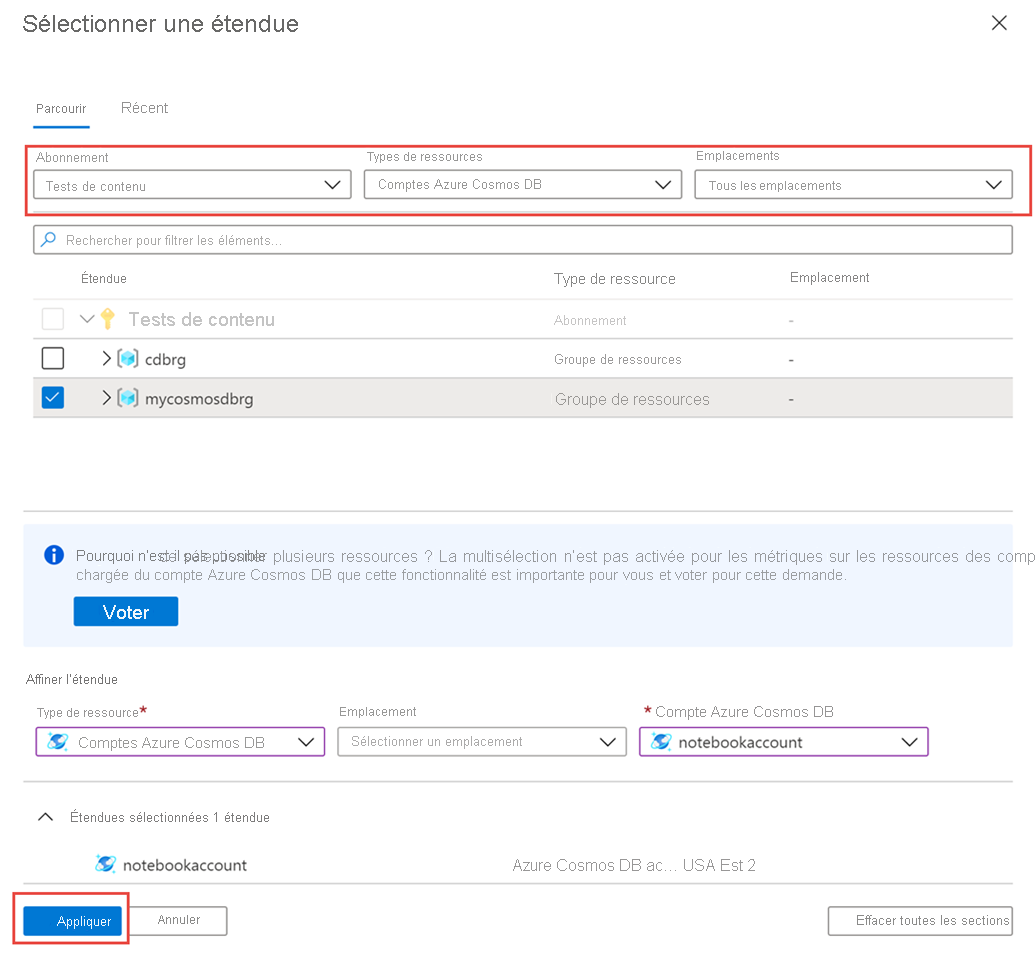
Sélectionnez ensuite la métrique Unités de requête totales dans la liste des métriques disponibles. Pour découvrir de plus près toutes les métriques disponibles dans cette liste, consultez l’article Métriques par catégorie. Dans cet exemple, nous allons sélectionner Unités de requête totales et Moyenne comme valeur d’agrégation. En plus de ces détails, vous pouvez également sélectionner l’intervalle de temps et la granularité temporelle des métriques. Au maximum, vous pouvez voir les métriques des 30 derniers jours. Une fois que vous avez appliqué le filtre, un graphique s’affiche. Vous pouvez voir le nombre moyen d’unités de requête consommées par minute pendant la période sélectionnée.

Filtres l’utilisation des unités de requête
Vous pouvez aussi filtrer les métriques et obtenir des graphiques affichés en fonction d’une valeur spécifique de CollectionName, DatabaseName, OperationType, Region, Status et StatusCode. Les options Ajouter un filtre et Appliquer le fractionnement vous permettent de filtrer l’utilisation des unités de requête et de regrouper les métriques.
Pour obtenir l’utilisation des unités de requête de chaque opération par total (somme) ou par moyenne, sélectionnez Appliquer le fractionnement, puis choisissez Type d’opération et la valeur du filtre comme illustré dans l’image suivante :

Si vous voulez voir l’utilisation des unités de requête par collection, sélectionnez Appliquer le fractionnement et choisissez le nom de la collection comme filtre. Vous voyez alors un graphique comme celui-ci avec un choix de collections dans le tableau de bord. Vous pouvez ensuite sélectionner un nom de collection spécifique pour voir plus de détails :

Étapes suivantes
- Superviser les données d’Azure Cosmos DB en utilisant des paramètres de diagnostic dans Azure.
- Guide pratique pour auditer les opérations de plan de contrôle Azure Cosmos DB